Clipes curtos inteligentes para Windows
Está buscando uma ferramenta para transformar vídeos longos em clipes curtos e envolventes, prontos para as redes sociais? O recurso Clipes curtos inteligentes do Filmora faz isso por você! Essa poderosa ferramenta facilita o processo de edição, identificando automaticamente os momentos mais importantes do seu vídeo, permitindo a criação de vídeos curtos cativantes em apenas alguns cliques. Confira o guia a seguir para saber mais.
Índice
Acesse o recurso Clipes curtos inteligentes
- Ao abrir o Filmora, na lista de recursos em "Novo Projeto", você encontrará a funcionalidade Clipes curtos inteligentes.
Opção 1

- Clique em "Filmora Cloud" e encontre a opção no espaço "Cloud Space".
Opção 2

- Clique em "Caixa de ferramentas" e procure o recurso Clipes curtos inteligentes nos cartões de funções ou nas novidades.
Opção 3

Passos para usar o recurso Clipes curtos inteligentes
Passo 1: Envie os vídeos
Cole o link de um vídeo do YouTube, faça o upload de um arquivo de vídeo ou escolha um arquivo diretamente do Filmora Cloud.
Nota: Se optar por colar um link, certifique-se de usar seus próprios vídeos no YouTube.

Durante o upload, selecione manualmente o idioma do vídeo. Você também pode ajustar a duração e os temas, se não quiser utilizar as configurações padrão.
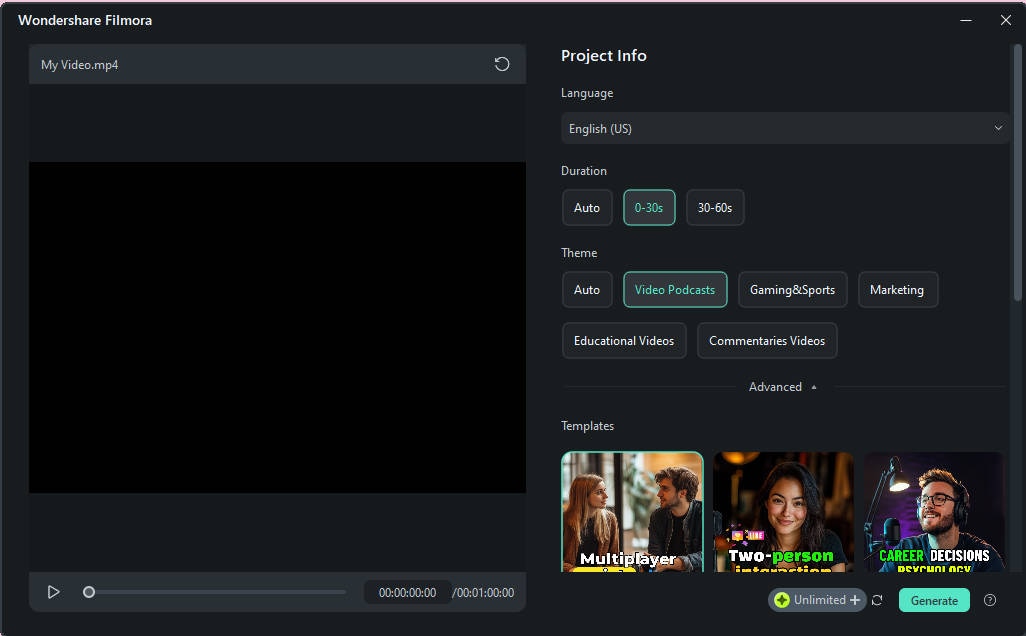
Acesse o menu Avançado para definir a proporção de tela e ativar a geração automática de trilha sonora com a opção Geração de BGM inteligente, que cria uma música adequada ao conteúdo.
Dica: Digite algumas palavras-chave sobre o conteúdo na caixa Tópico Principal para ajudar a IA a gerar animações relevantes.
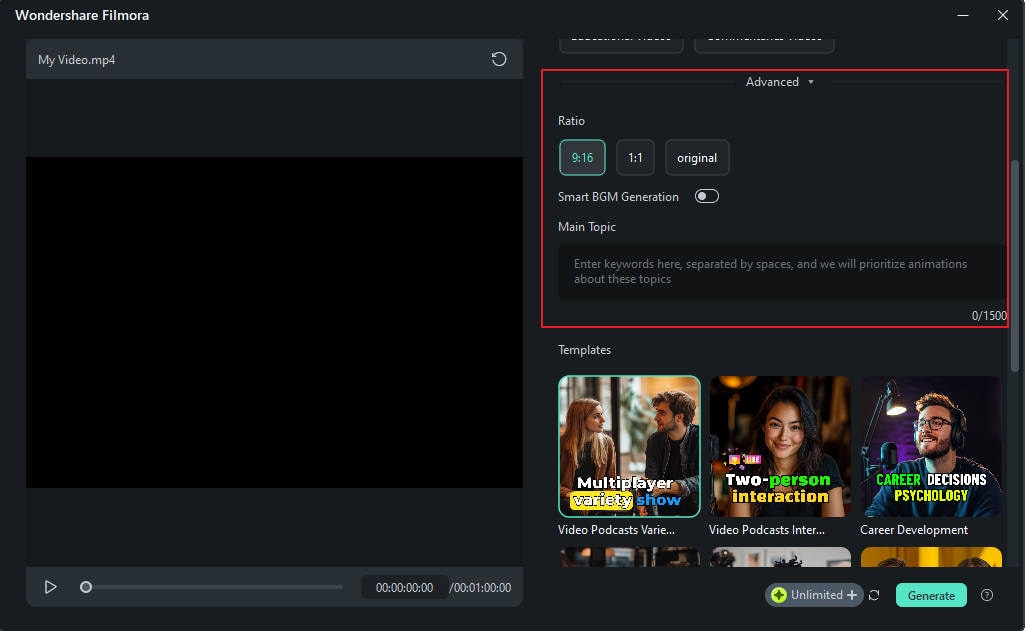
Há uma grande variedade de templates disponíveis em diferentes temas. Role para baixo e encontre o template que mais combina com o seu projeto. Selecione e clique em "Gerar".
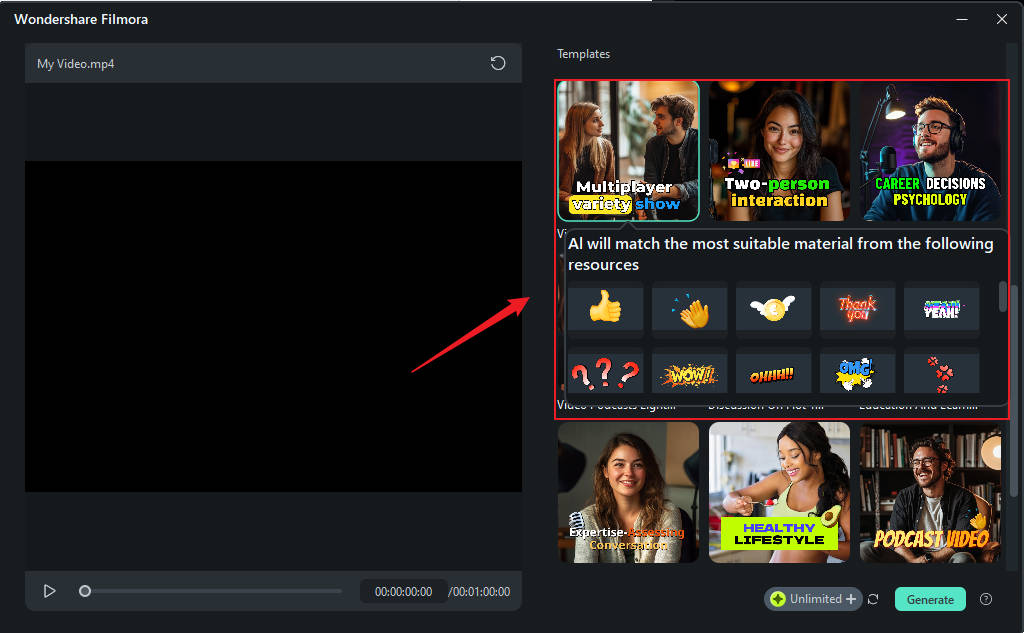
Após o upload do vídeo, será necessário aguardar um momento enquanto o software detecta o idioma do vídeo e processa o upload.

Dica: Durante a geração, você pode clicar em "Voltar" para continuar editando outros vídeos. Você também será notificado por e-mail quando o processo estiver concluído.
Passo 2: Escolha os clipes curtos
Com base no vídeo enviado e nas configurações escolhidas, o sistema gerará vários resultados, que serão classificados de acordo com as regras da plataforma.
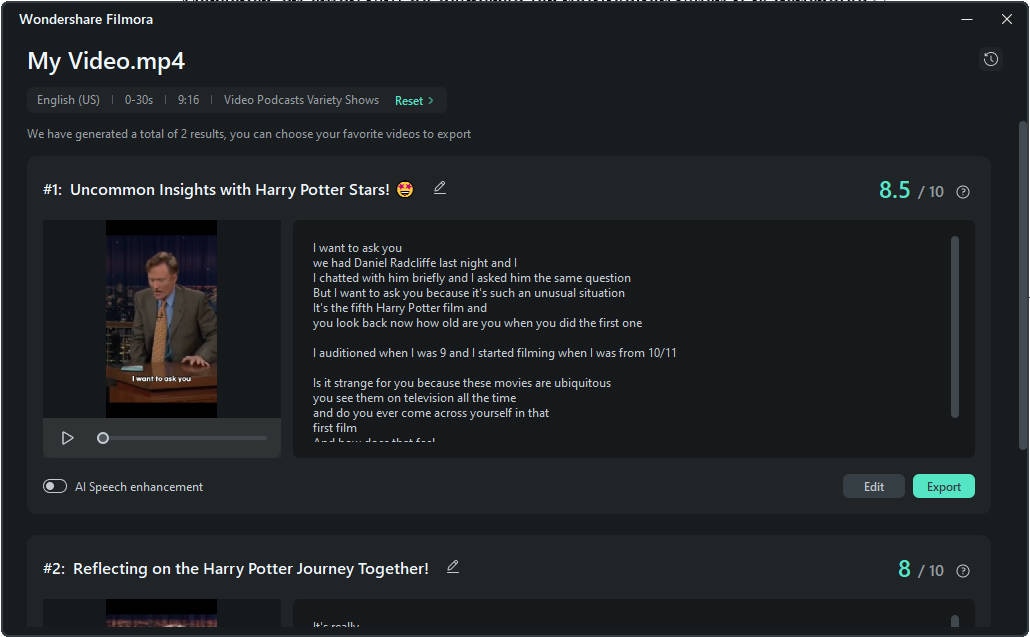
Dicas:
- Você pode clicar em "Redefinir" para gerar novamente.
- Escolha a opção "Aprimorador de áudio com IA" para melhorar a qualidade das gravações de voz e reduzir ruídos.
Selecione os clipes de vídeo que deseja exportar diretamente ou refinar ainda mais.
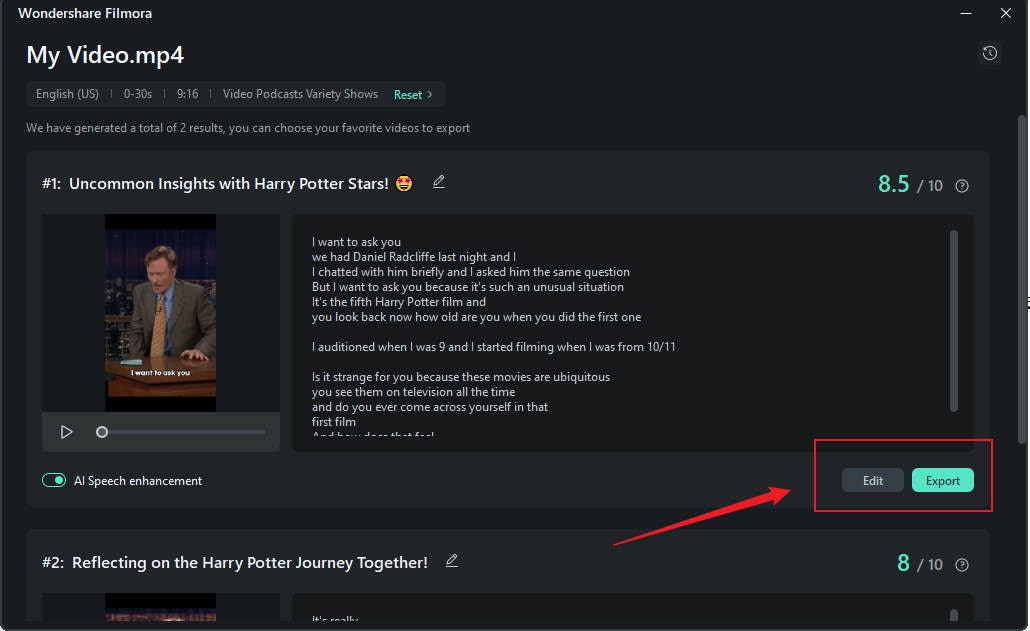
Passo 3: Edite o vídeo
Ao clicar em "Editar", você entrará no painel de edição dos Clipes curtos inteligentes. Aqui, é possível usar ou ocultar legendas no Modo de seleção ou visualizar o roteiro por código de tempo no Modo de código de tempo, facilitando a edição.
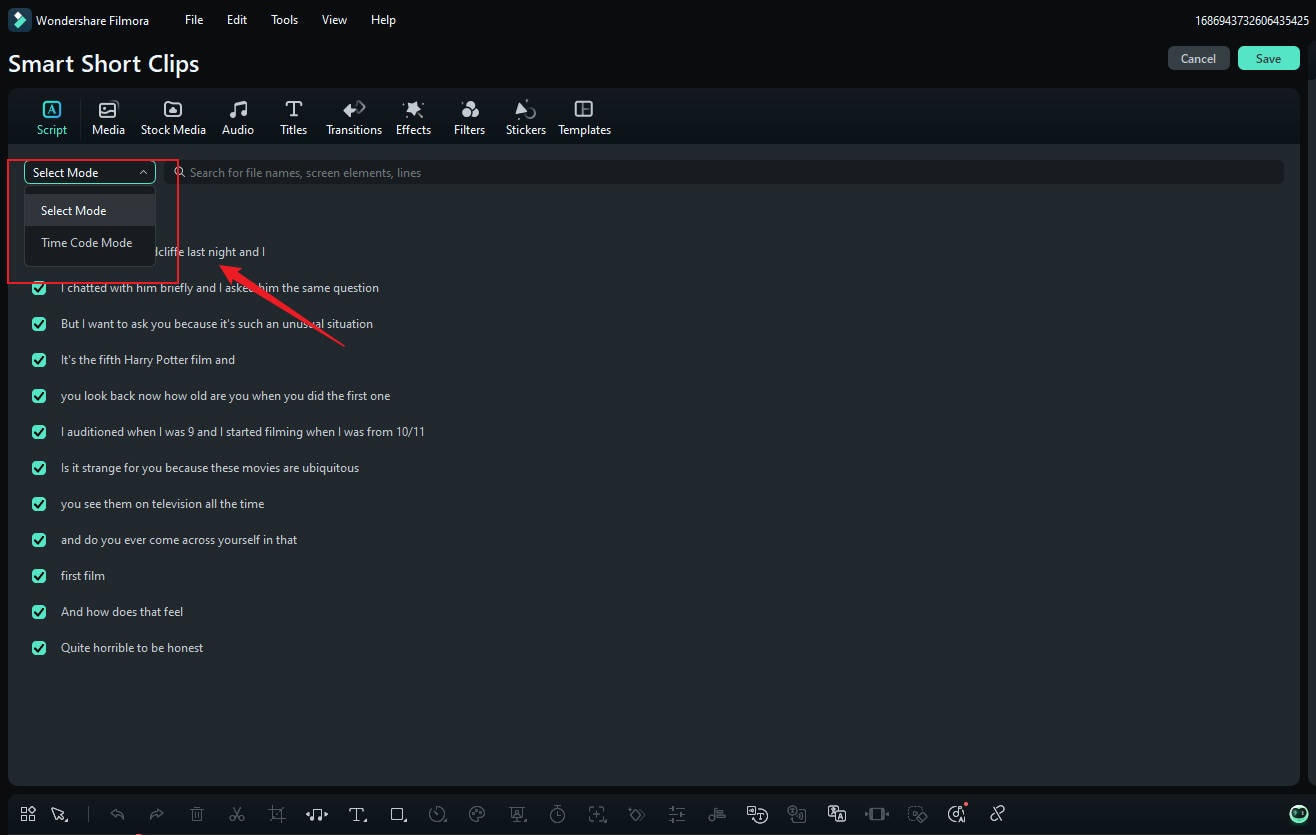
Dica: Você também pode gerar miniaturas e editá-las, escolhendo a localização apropriada.
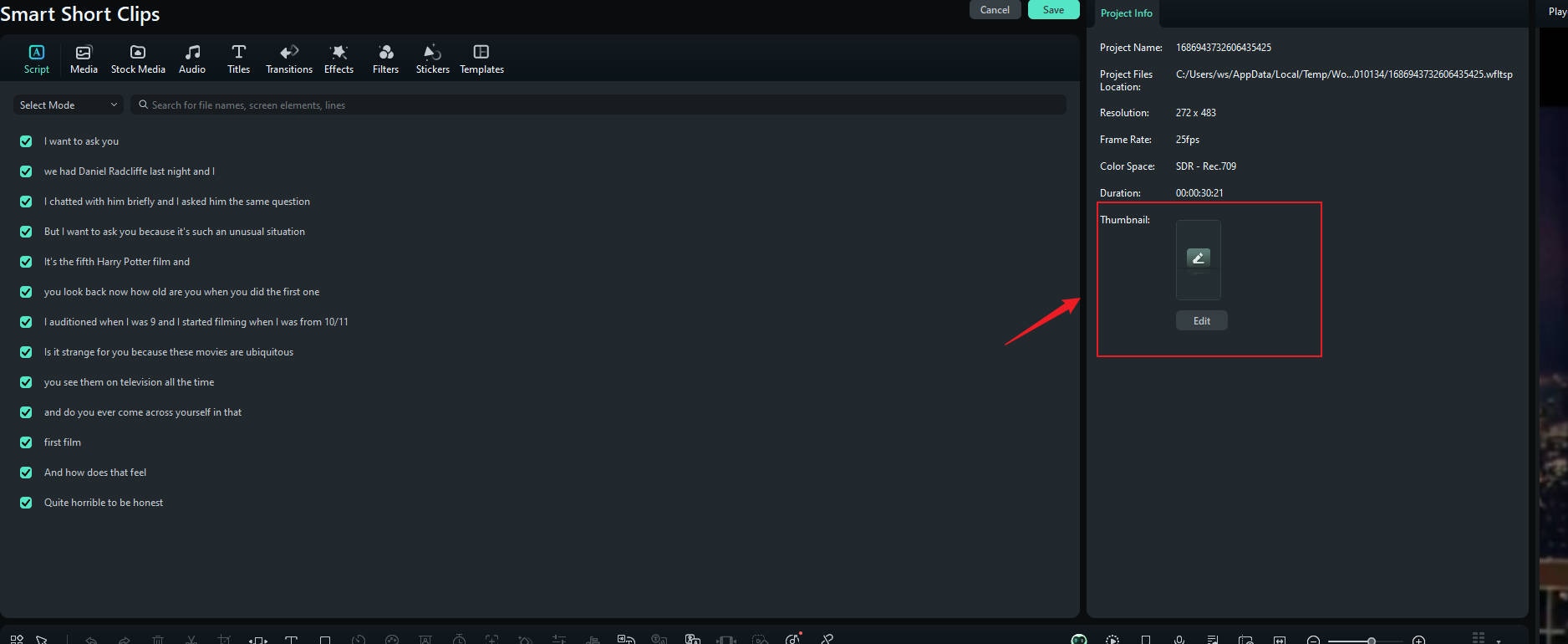
Modifique o estilo da fonte para combinar com o tema do vídeo, selecionando o clipe e navegando até a aba de texto. Clique em "Aplicar a todos" para aplicar as mudanças ao vídeo inteiro.
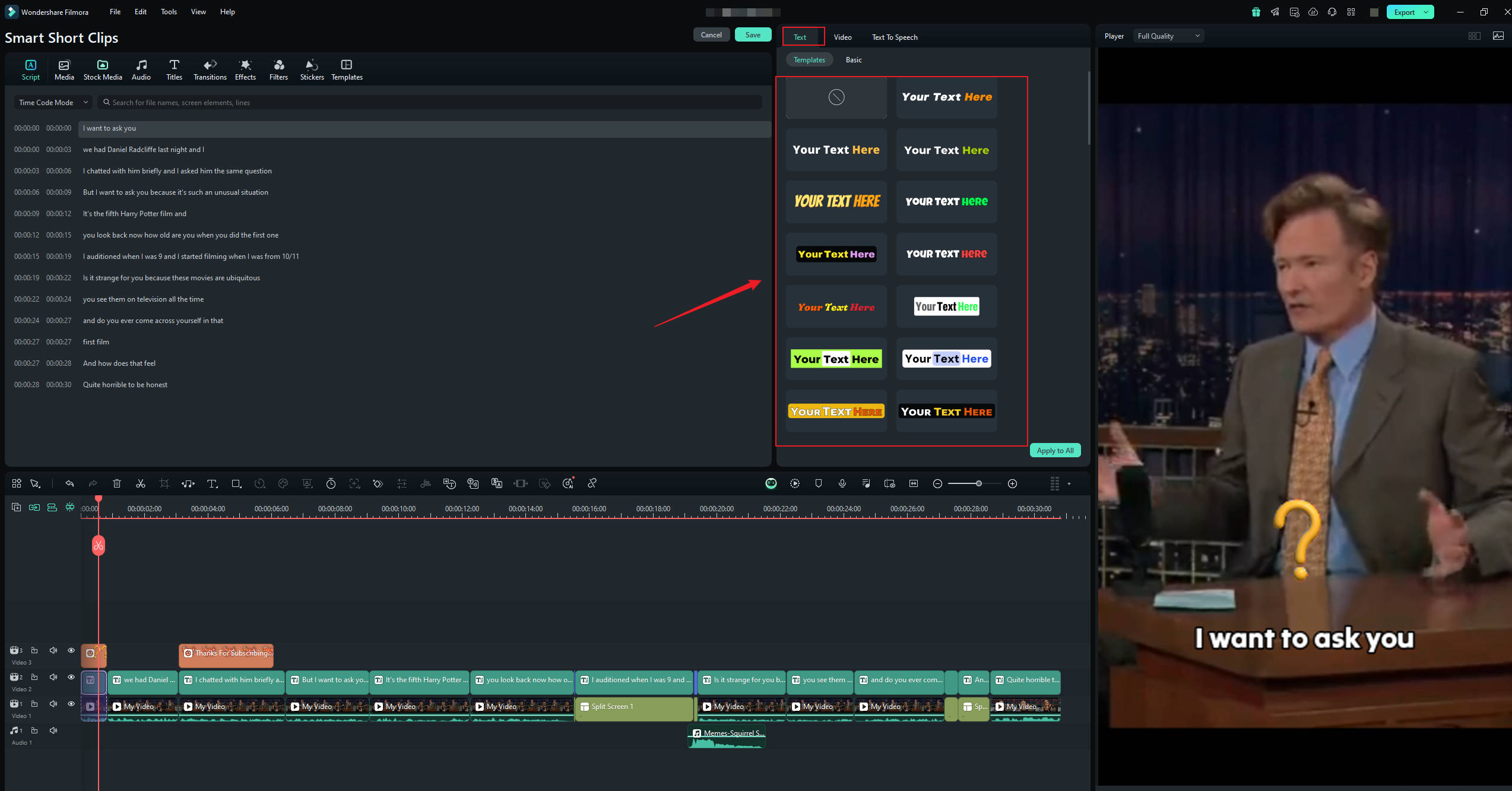
No menu superior, há uma variedade de templates e recursos para títulos, transições, efeitos, filtros e adesivos que você pode adicionar ao seu vídeo.
Para modificar o texto, vá até a opção Básico, na aba de texto. Ajuste, combine ou destaque certas palavras conforme necessário.
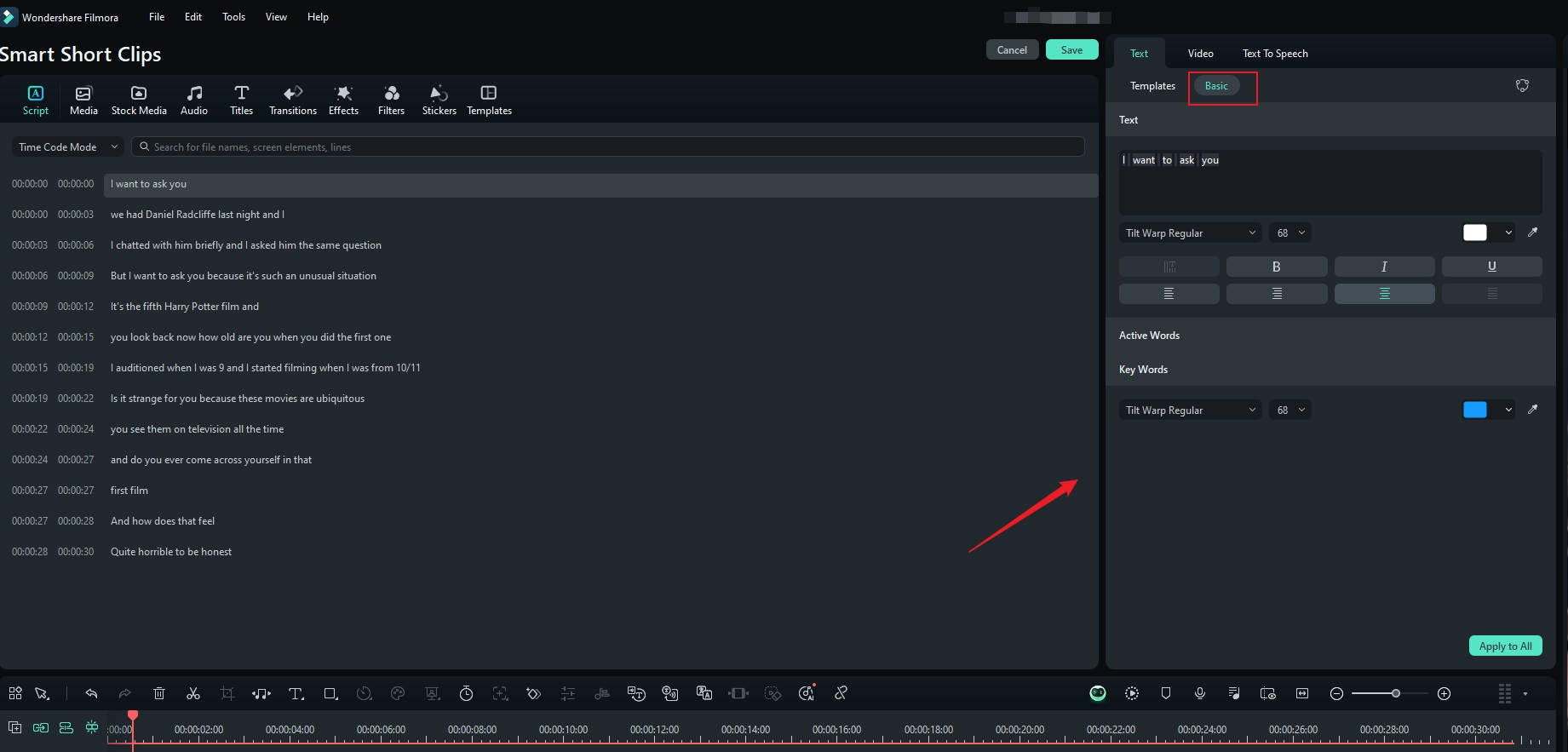
Caso não esteja satisfeito com a narração atual ou deseje adicionar mais diálogos ao vídeo, use o recurso de Texto para Fala para gerar novas narrações a partir do texto.

Você também pode ajustar os adesivos no vídeo, excluindo-os, ampliando ou reduzindo seu tamanho.
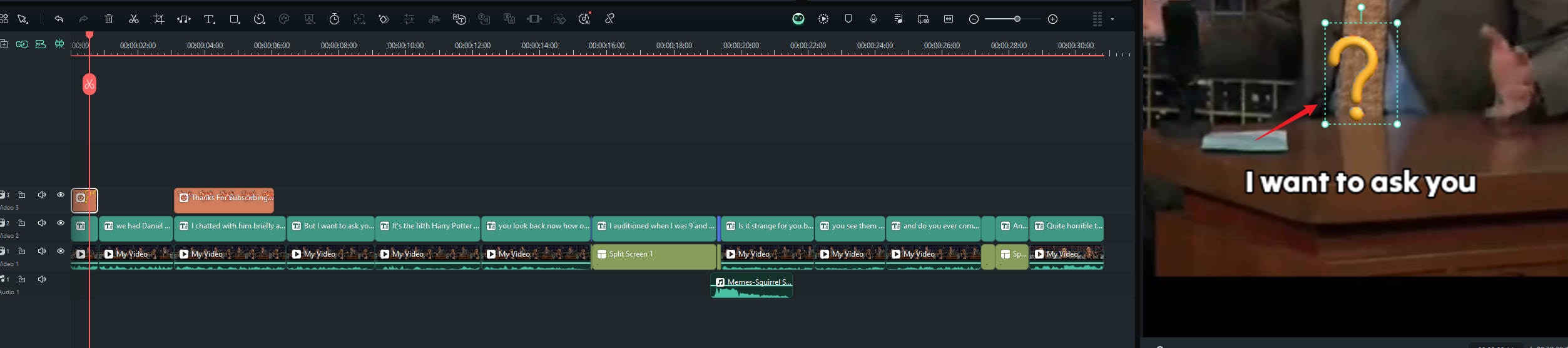
A IA reconhecerá personagens de acordo com cenários específicos e os posicionará de maneira inteligente no layout de tela dividida.
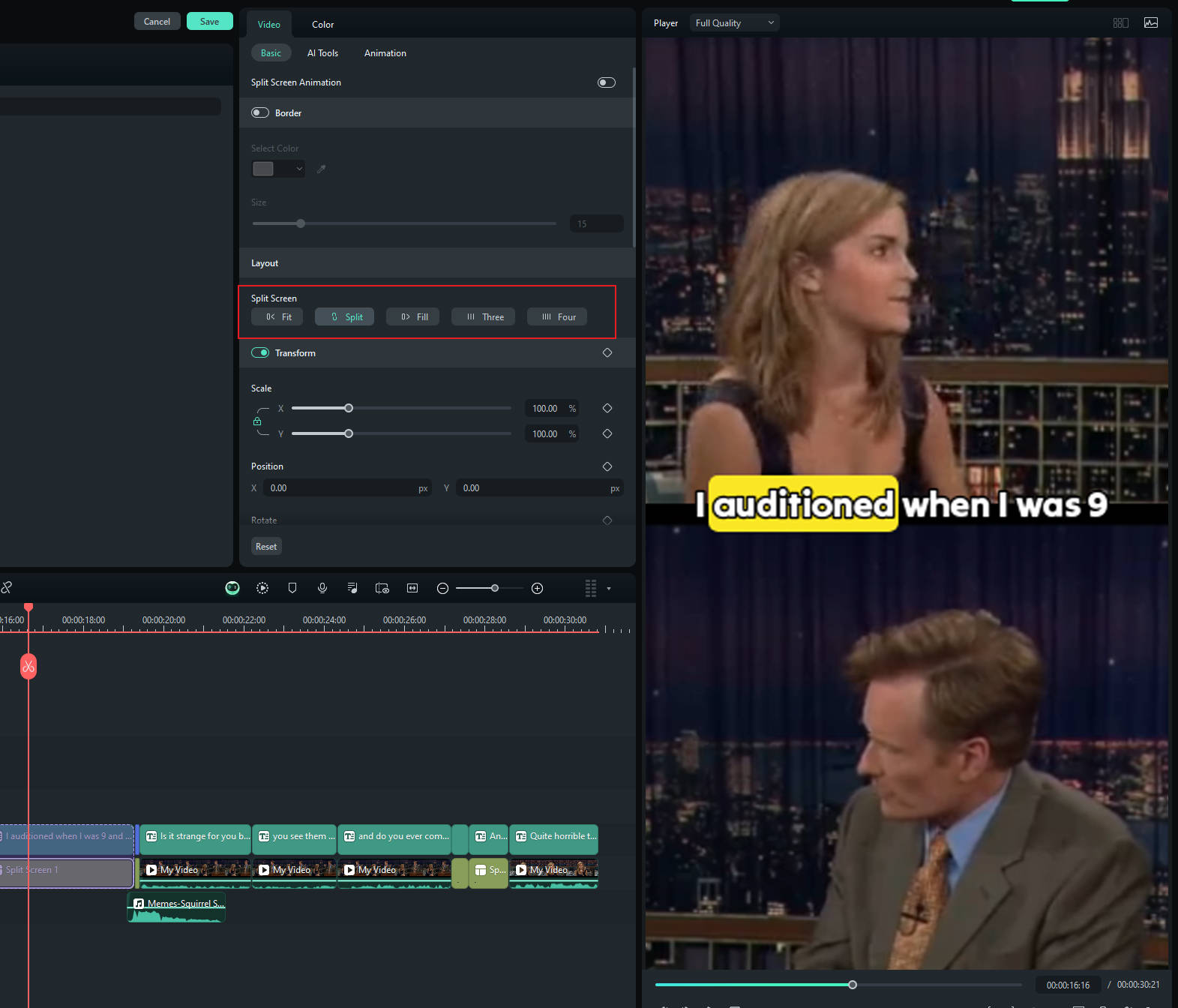
Passo 4: Exporte os clipes curtos
Por fim, abra a janela de exportação, escolha a plataforma de rede social (YouTube, Vimeo, TikTok) para onde deseja enviar o vídeo e personalize configurações como título, descrição, categoria, resolução, entre outras.

Se quiser agendar a publicação, ative a opção de Agendamento e defina a data e hora desejadas.

